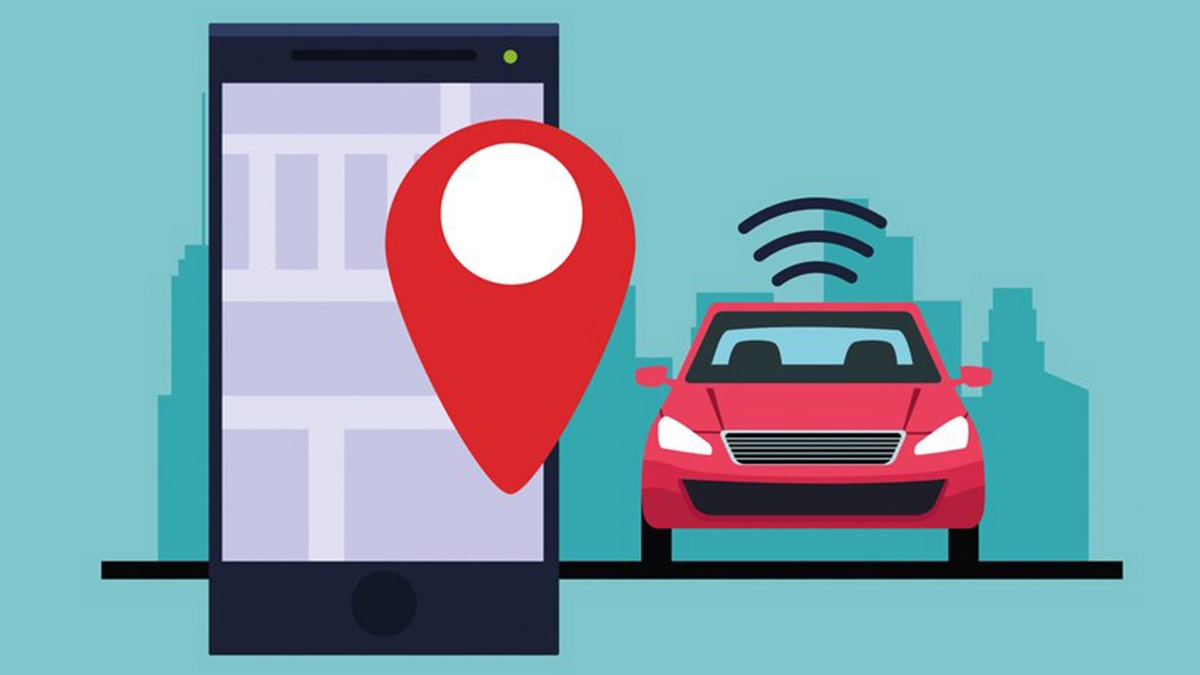Cách reset chuột không dây đơn giản, dể áp dụng bạn nên thử

Cách reset chuột không dây giúp bạn khắc phục tình trạng thiết bị tự động bị ngắt tín hiệu. Chuột không dây bị ngắt tín hiệu khiến công việc của bạn bị gián đoạn, vì thế gây ra nhiều vấn đề rắc rối. Nếu thiết bị của bạn đang gặp phải tình trạng trên, hãy tham khảo ngay bài viết bên dưới để biết cách khắc phục nhé.
Nội dung
Hướng dẫn các cách reset chuột không dây đơn giản
Hiện nay có 4 cách reset chuột không dây bạn có thể tự làm ngay tại nhà. Hãy thực hiện tuần tự theo vị trí sắp xếp của từng cách hướng dẫn bên dưới nhé.
Cách reset chuột không dây bằng cách khởi động lại
Cách khắc phục phổ biến và cũng là cách làm đơn giản nhất chính là hãy khởi động lại chuột không dây. Bạn cần tắt nút nguồn của chuột, đợi khoảng 1 phút sau đó hãy bật lại. Ngoài ra, bạn cũng có thể tắt nguồn máy tính và sau đó khởi động lại để kiểm tra chuột không dây có hoạt động hay không.

Cách reset chuột không dây bằng cách cập nhật driver
Chuột không dây vẫn chưa được cập nhật driver hệ thống là một trong những lỗi phổ biến khiến thiết bị không hoạt động. Do đó, bạn cần kiểm tra và cập nhật phiên bản driver mới nhất cho chuột không dây theo các bước sau:
- Bước 1: Bạn nhấp vào nút Start ở góc trái ngay bên dưới cùng của màn hình, sau đó ở khung tìm kiếm nhập vào Device Manager;
- Bước 2: Bạn nhấp vào Mice and other pointing devices. Tiếp đến hãy chọn Driver và cuối cùng nhấp vào Update Driver là hoàn tất.
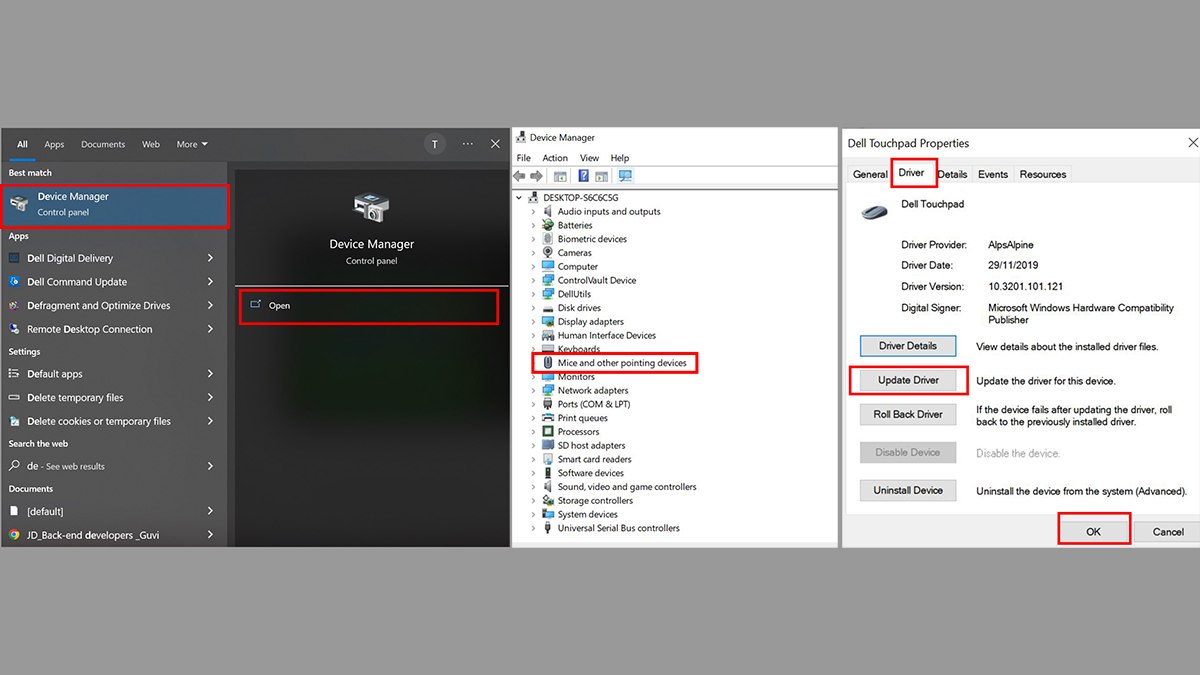
Cách reset chuột không dây bằng bằng cách chuyển sang cổng USB mới
Bên cạnh driver chưa được cập nhật, rất có thể driver trên cổng USB của chuột không dây không thể nhận được tín hiệu. Trong trường hợp này, bạn cần chuyển sang một cổng USB khác và cài đặt lại theo các bước sau:
- Bước 1: Bạn hãy tìm kiếm từ khóa “Device Manager” ở thanh Taskbar của máy tính. Tiếp đến hãy nhấp chọn Universal Serial Bus Controllers;
- Bước 3: Sau đó, bạn nhấp chuột vào mục Intel(R) USB 3.0 eXtensible Host Controller – 1.0 (Microsoft) trong Universal Host Controller. Tiếp đến, bạn nhấp vào tab Driver và chọn Uninstall Device;
- Bước 4: Bạn cần tiến hành khởi động lại máy tính của mình là hoàn tất.
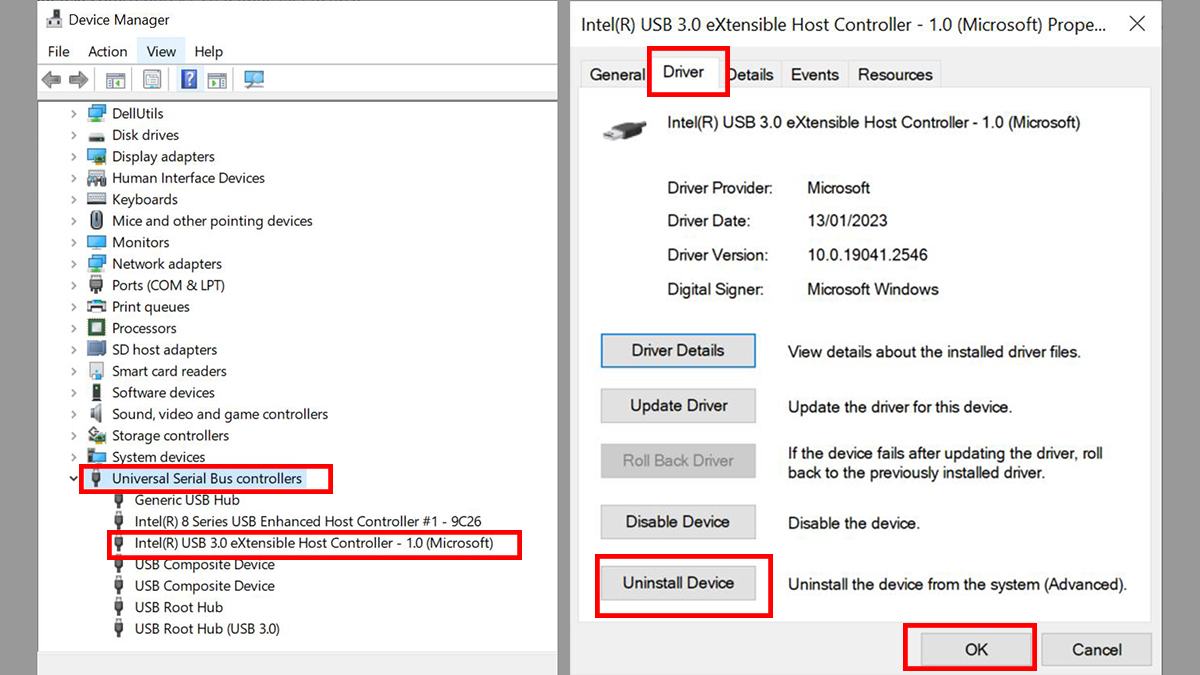
Cách sử dụng chuột không dây nhằm hạn chế reset nhiều lần
Thực hiện cách reset chuột không dây quá nhiều lần không chỉ khiến bạn mất thời gian mà còn ảnh hưởng đến tuổi thọ của thiết bị. Chính vì thế, bạn cần lưu ý những điều sau trong quá trình sử dụng để hạn chế việc này.
Hạn chế tháo đầu cắm USB
Đầu cắm USB của chuột có kích thước rất nhỏ và rất dễ bị hư hỏng nếu bạn tháo ra và cắm lại nhiều lần. Vì thế, bạn hãy hạn chế tối đa việc tháo đầu cắm nhằm bảo vệ đầu thu USB của chuột không dây.

Sử dụng nguồn pin phù hợp
Chuột không dây cũng có thể bị sốc điện và khiến các linh kiện bên trong bị cháy khi sử dụng nguồn pin không phù hợp. Thông thường, bạn chỉ nên sử dụng những viên pin AA có hiệu điện thế từ 1,2V đến 1,5V để lắp cho chuột không dây của mình.
Tránh rơi vỡ, rung xóc
Chuột không dây bị va đập hoặc làm rơi nhiều cũng khiến các bộ phận bên trong bị hư hỏng nặng nề. Chính vì thế, bạn cần chú ý hạn chế tránh va đập, cũng như đặt thiết bị trong túi bảo vệ an toàn khi di chuyển.

Thường xuyên vệ sinh
Do phải tiếp xúc rất nhiều với người dùng cũng như môi trường xung quanh nên việc vệ sinh chuột không dây thường xuyên rất cần thiết. Bạn cần lau chùi bề mặt chuột nhằm hạn chế tối đa bụi bẩn và mồ hôi bám vào các linh kiện bên trong. Ngoài ra, hãy dùng tăm bông hoặc khăn mềm để vệ sinh phần đầu cắm và cổng kết nối với chuột trên máy tính.
Bài viết trên là một số cách reset chuột không dây phổ biến, đơn giản và có thể thực hiện ngay tại nhà. Nếu sau khi đã thử toàn bộ những cách làm trên nhưng chuột không dây vẫn không có tín hiệu, bạn nên tìm đến thợ sửa chữa hoặc thay chuột mới.